5分でできるエクセル給食当番表
新学期が始まる前にやっちゃおう
教員にとって、4月は忙しい時期ですね。
連日の会議だけでも大変なのに、学級担任は、その合間を縫って教室や授業などの準備をしなくてはいけませんね。
そんな担任業務の一つとして、給食当番表の作成があると思います。
私も、これまでさまざまな形式の給食当番表を作成してきましたが、作るのも、使うのもこれが一番カンタン!
5分でできるエクセル給食当番表を紹介します。

作り方
たとえば、14人学級で給食当番は7人で2チームにするとします。
【回転盤の作り方】
1.エクセルを開き、縦にA~G、その隣の列に1,1,1,1,1,1,1と入力します。
2.その2列を選択状態にし、「挿入」タグのグラフで円グラフ(2D)の作成を行います。
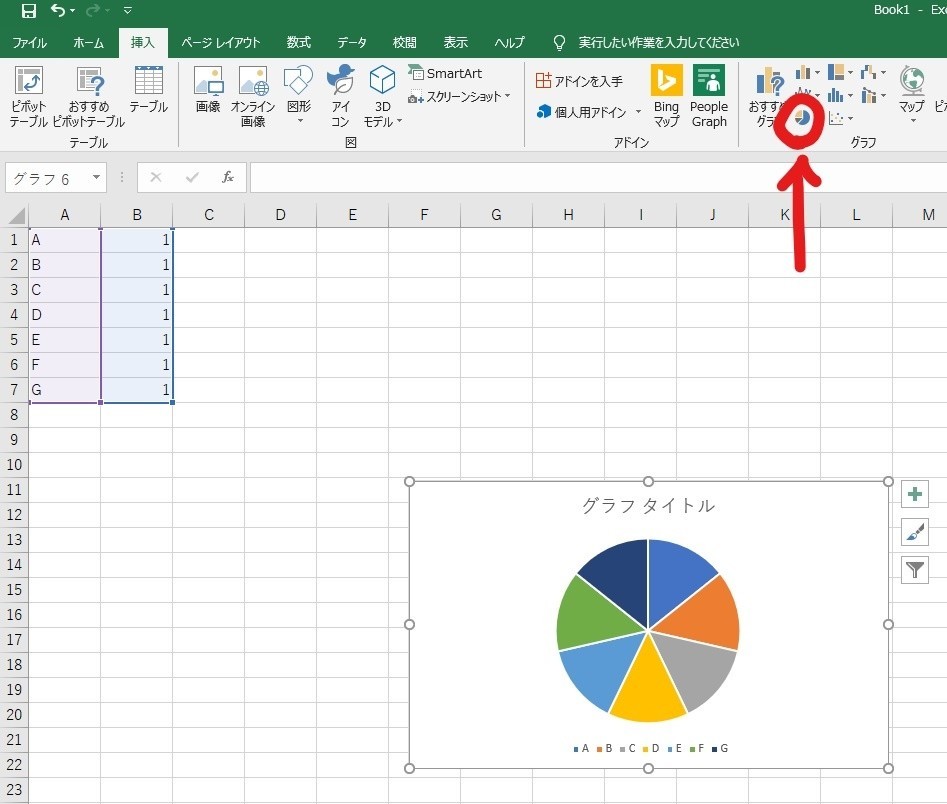
3.「グラフツール」タグの「デザイン」タグの「クイックレイアウト(もしくはグラフのレイアウト)」→5番(もしくはグラフ内にA~Gのみが表示されるもの、パーセンテージが表示されないもの)を選択します。
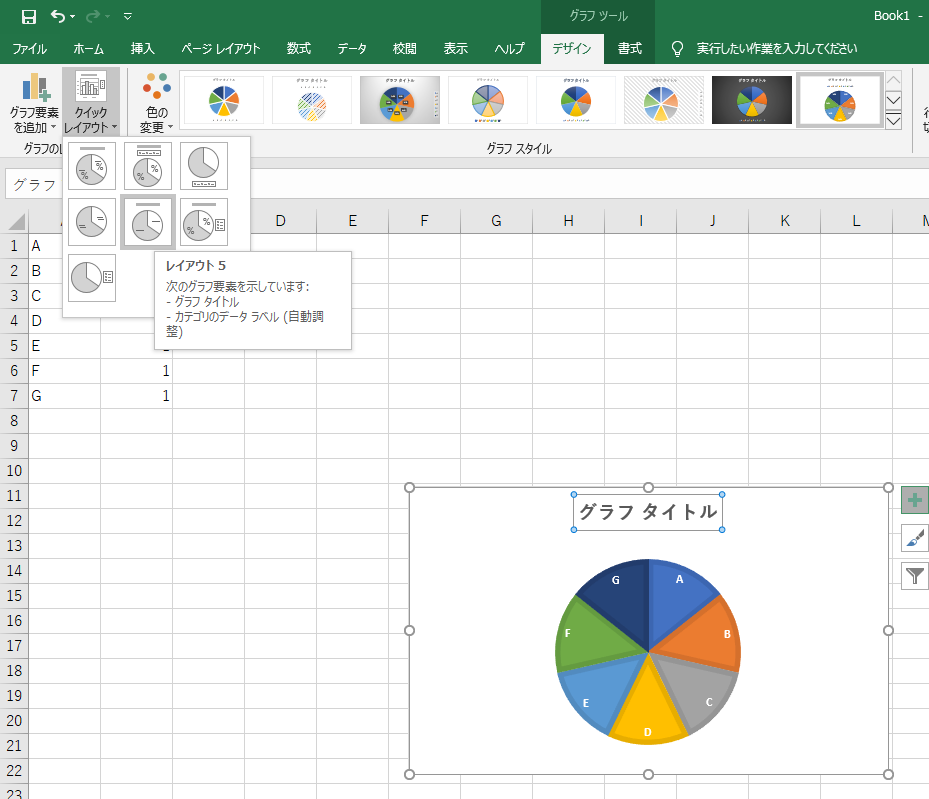
4.文字や色を整え、ワードにコピペします。
【当番表の作り方】
1.エクセルを開き、縦に当番名(ここでは、パンや大おかずなど)、その隣の列に1,1,1,1・・・と打っていきます。
2.回転盤のときと同じように「挿入」タグの「グラフ」で円グラフにします。
3.同様に「グラフツール」→「デザイン」→「クイックレイアウト(もしくはグラフのレイアウト)」→5番(もしくはグラフ内に当番名だけが表示されるもの)を選択します。
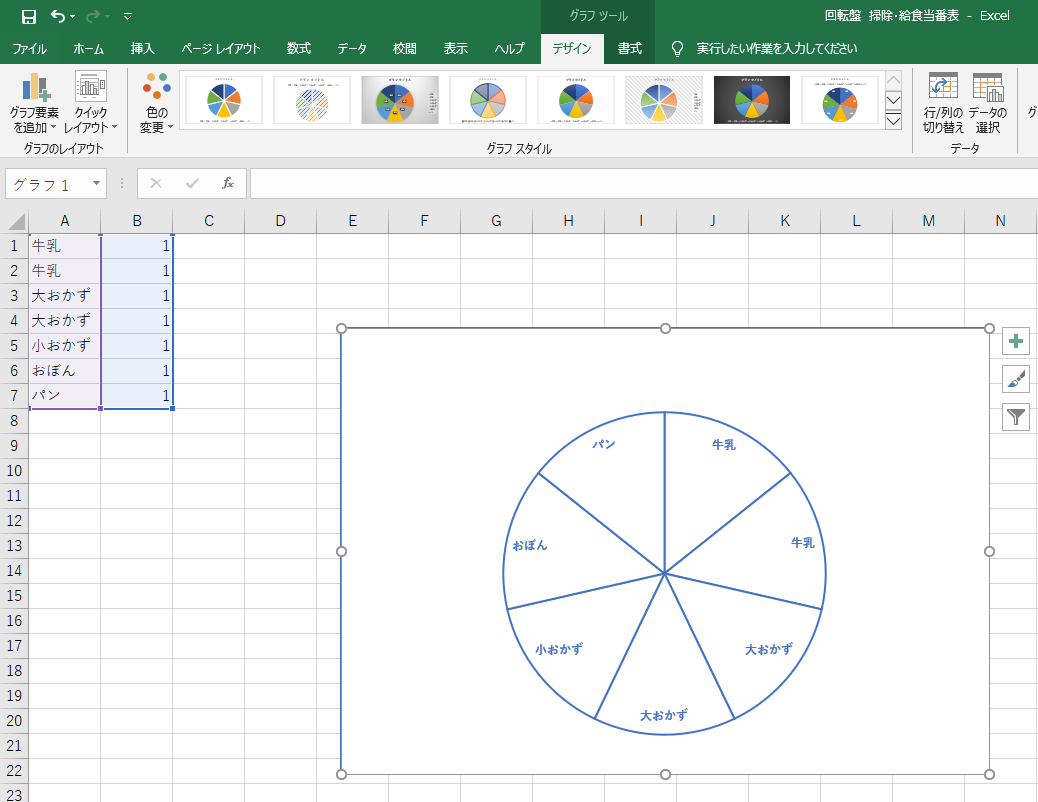
4.文字の大きさや色を整えてwordにコピペします。
この時、注意することは、当番表の色は白地(もしくはモノトーン)にしておくことです。
回転盤を色で識別しているので、よけいな色は抑えておきたいところです。
また、文字を大きくしすぎないことが重要です。
文字を大きくしすぎると、先に作った回転盤を重ねたとき、文字にかぶって見えなくなってしまいます。
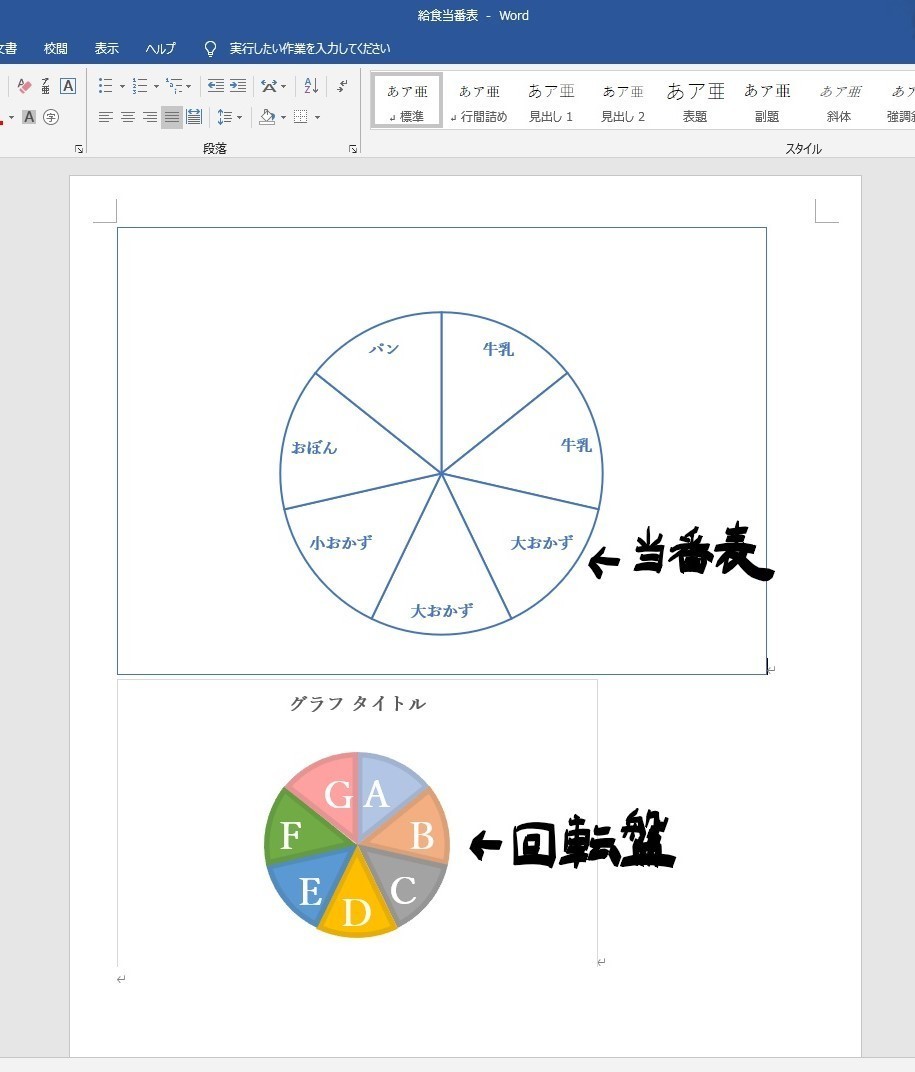
【名簿の作り方】
1.エクセルで、名簿を作ります。そのとき、Aになる人が横に並ぶようにします。ここでは、卑弥呼さんと武田信玄さんがAになります。
回転盤のA,B,C・・・の色と名簿の色をそろえておくと、子どもも分かり易いと思います。
セルを選択して、右クリック→「セルの書式設定」でセルの色が指定できます。
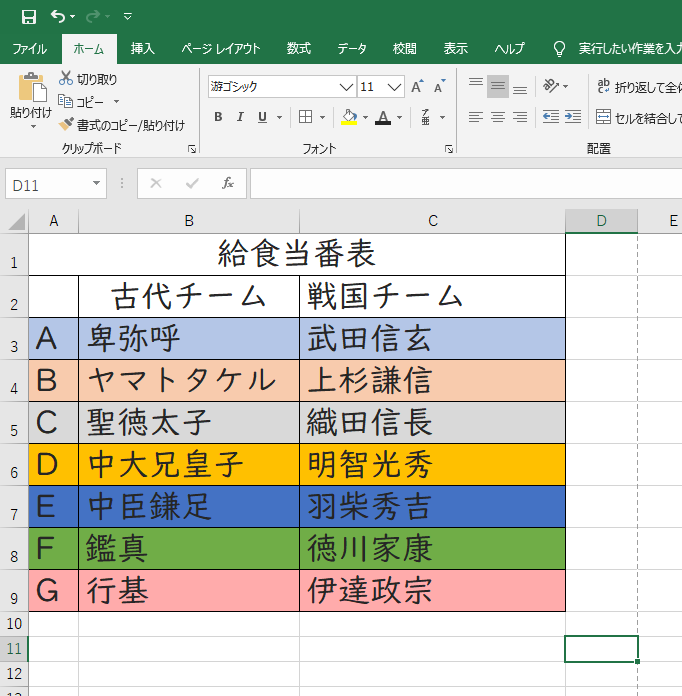
【印刷して作成】
1.エクセルに張り付けた2つの円グラフの大きさを調整します。
回転盤は小さく、当番表の方は大きくなるようにレイアウトして印刷します。
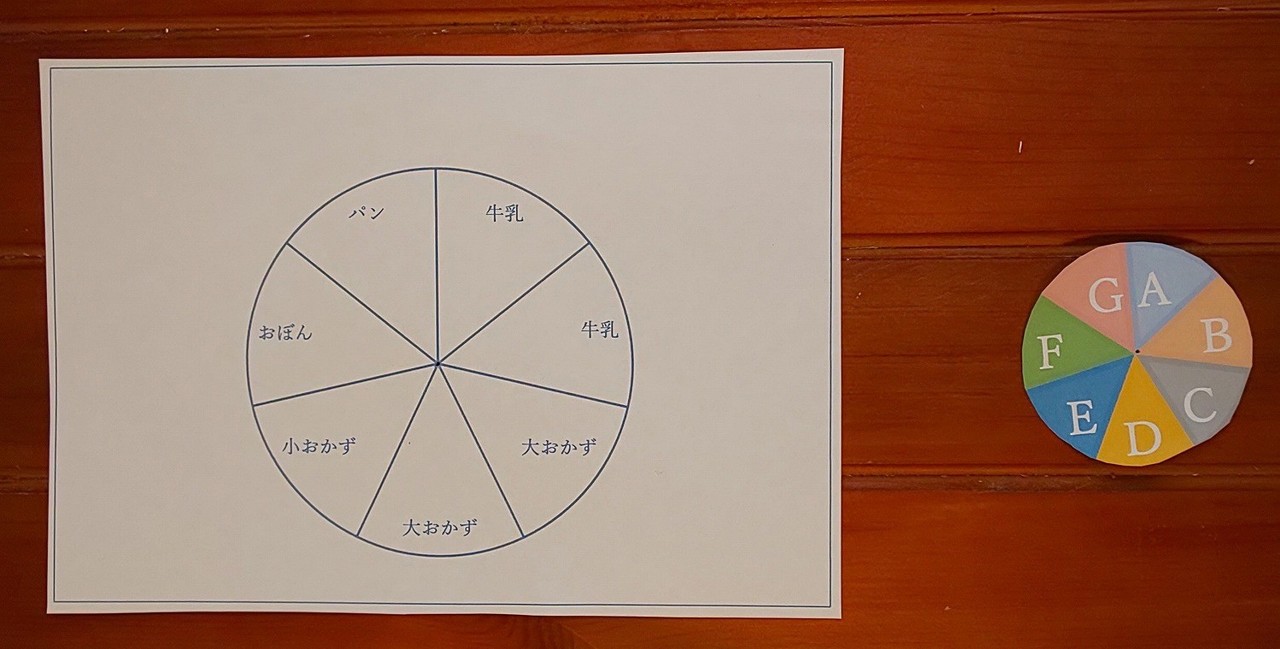
2.回転盤を丸く切り、当番表と中心が重なるように画鋲で留め合わせます。
当番表は動かないように固定して、回転盤がくるくる回るようにすれば、順番に当番をローテーションさせることができます。

使い方
説明は無用かと思いますが、一応しておきます。
たとえば、今週、「古代チーム」が給食当番なら、
A 卑弥呼さん→ 牛乳
B ヤマトタケルくん→ 牛乳
C 聖徳太子くん→ 大おかず
D 中大兄皇子くん→ 大おかず
E 中臣鎌足くん→ 小おかず
F 鑑真くん→ おぼん
G 行基くん→ パン
翌週は、回転盤は回さず「戦国チーム」が給食当番をします
A 武田信玄くん→ 牛乳
B 上杉謙信くん→ 牛乳
C 織田信長くん→ 大おかず
D 明智光秀くん→ 大おかず
E 羽柴秀吉くん→ 小おかず
F 徳川家康くん→ おぼん
G 伊達政宗くん→ パン
さらにその翌週、回転盤をひとつ時計回りに回して、仕事がひとつローテーションします。
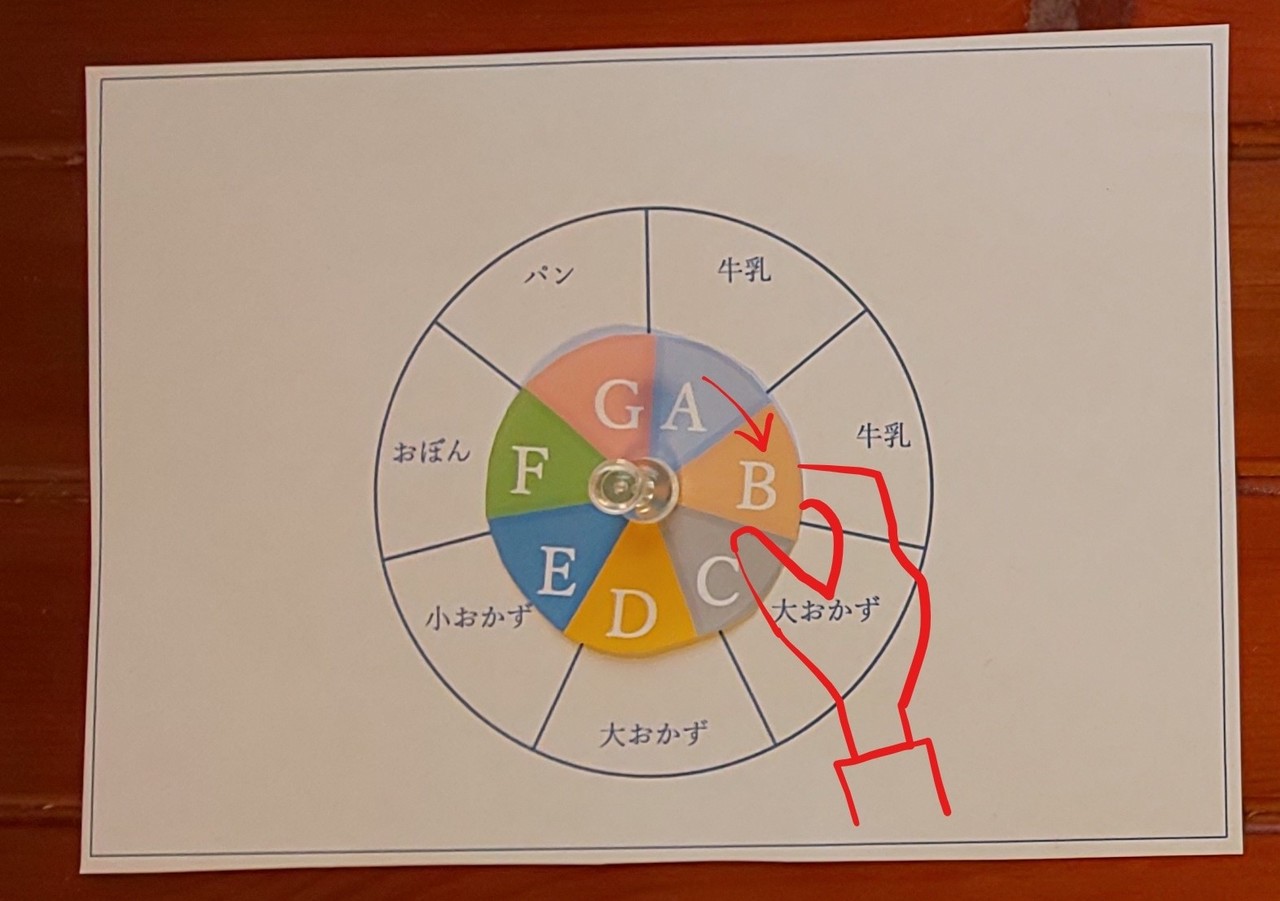
なので、このクラスでは、2週に1回、回転盤をひとつ回すだけでいいのです。
もし、人数が多いクラスなら、チーム数を増やして、3週に1回まわせばいいのです。
また、どうしても人数が割り切れない場合は、Gの子の欄を2人入れたりして対応しています。
応用編
これは、サンプルですが、実際私が作るときは、回転盤は何度も回すものなので、ラミネートして1年間耐久可能なようにしています。
また、掃除場所の配当にもよりますが、うまくいけば、さらに大きな円グラフで掃除当番表も作成すれば、給食当番と掃除当番の両方を一度に示すことが可能です。
また、低学年なら、word上で、牛乳やパンなどのイラストを追加してあげると分かりやすく楽しい掲示になると思います。
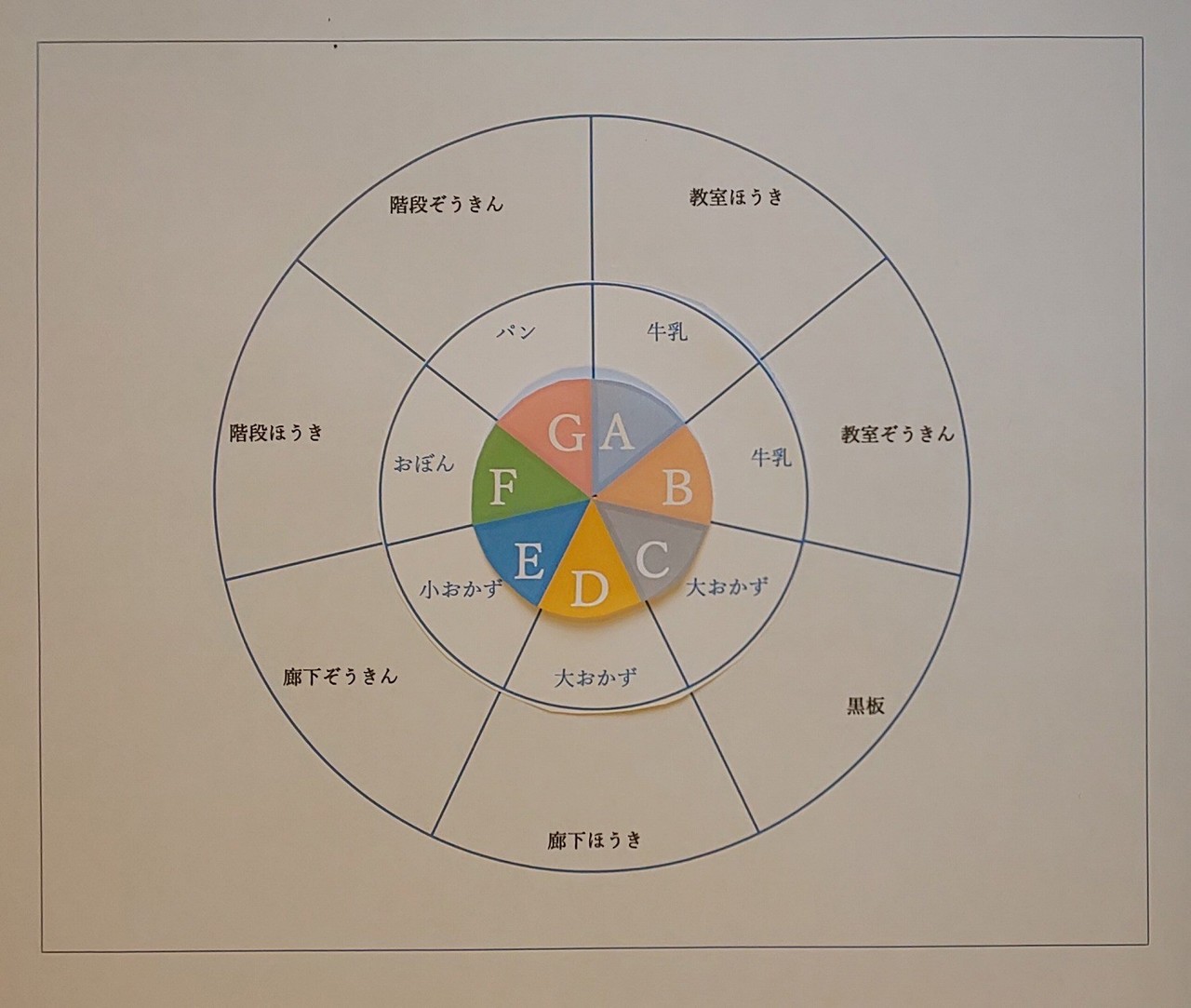
同じ人数でグループ分けができない場合は、最後のコマを2人にして、2人で取り組むようにすればいいと思います。
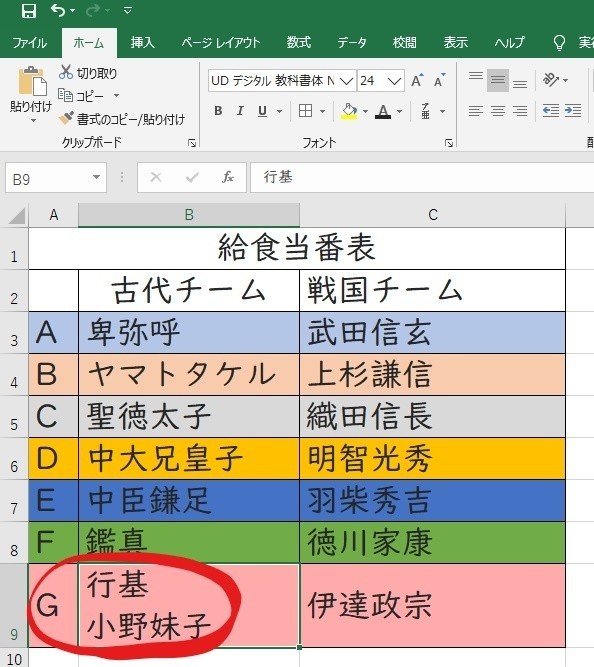
まとめ
昔は、分度器を使って手書きで一生懸命作っては、「あ!角度が合わない!」なんて嘆いたものです。
今回は、あえて作りづらい7人で作ってみましたが、エクセルで作ると回転盤をどの角度に回しても、当番表とぴったり合います。
しかも、動かすのはこの場合2週に一度なので、使う上でも手間がかかりません。
ここまで、エクセル素人の私でも5分ほどで作れるようになりました。
やり方を覚えたら、いろいろカスタムして楽しんでください。